Cách ghép nối tai nghe hoặc tai nghe Beats với điện thoại và máy tính của bạn
Việc ghép nối tai nghe hoặc tai nghe Beats(Beats earbuds or headphones) với thiết bị của bạn có thể khó khăn. Quá trình này khác nhau tùy thuộc vào kiểu thiết bị Beats và hệ điều hành trên thiết bị của bạn.
Hướng dẫn này nêu bật các bước để ghép nối tai nghe nhét tai, tai nghe nhét tai và tai nghe Beats(pairing Beats earbuds, earphones, and headphones) với điện thoại và máy tính của Apple cũng như không phải của Apple .

Cách đặt tai nghe hoặc tai nghe (Earbuds)không dây Beats(Beats Wireless Headphones) ở chế độ ghép nối(Pairing Mode)
Thiết bị Beats(Beats) của bạn phải có thể được tìm thấy để kết nối với điện thoại thông minh hoặc máy tính của bạn. Hãy làm theo các bước bên dưới để đặt tai nghe hoặc tai nghe nhét tai Beat của bạn ở chế độ ghép nối.(Beat)
Đặt chế độ ghép nối Beats Fits Pro
- Đặt tai nghe Beats Fit Pro vào hộp sạc và đóng hộp lại.
- Đưa Beats Fit Pro lại gần iPhone/iPad/iPod touch của bạn và mở nắp hộp. Thiết bị của bạn sẽ tự động phát hiện Beats của bạn và hiển thị hướng dẫn ghép nối.

Nếu bạn sử dụng thiết bị Android hoặc iPhone/iPad/iPod touch của bạn không tự động phát hiện Beats Fit Pro , hãy mở hộp đựng và đặt thiết bị vào chế độ ghép nối theo cách thủ công—xem bước #3.
- Nhấn và giữ nút Hệ thống(System) trên hộp sạc trong 3-5 giây.

- Nhả nút Hệ thống(System) khi đèn LED trên hộp sạc bắt đầu nhấp nháy đèn trắng.
Đặt Beats Fits Flex ở Chế độ ghép nối(Pairing Mode)
- Giữ tai nghe Beats Flex gần điện thoại hoặc máy tính của bạn.
- Nhấn và giữ nút Nguồn(Power) trên tai nghe trong 3-5 giây.

- Nhả nút Nguồn(Power) khi đèn báo LED của(’ LED) tai nghe nhấp nháy.
Đặt Beats Studio Buds ở chế độ ghép nối(Pairing Mode)
Mở nắp hộp sạc và giữ Beats Studio Buds gần iPhone, iPod touch hoặc iPad của bạn. Thiết bị của bạn sẽ tự động phát hiện Beats và hiển thị thẻ ghép nối.
Để giúp các thiết bị không phải của Apple có thể phát hiện Beats Studio Buds , hãy nhấn và giữ nút Hệ thống cho đến khi đèn (System)LED nhấp nháy.

Đặt tai nghe không dây Powerbeats(Powerbeats Wireless Earphones) ở chế độ ghép nối(Pairing Mode)
- Nhấn và giữ nút Nguồn(Power) trên tai nghe bên trái để bật nhịp Power .
- Để kích hoạt chế độ ghép nối, nhấn và giữ nút Nguồn(Power) cho đến khi đèn LED nhấp nháy màu trắng.

Đặt tai nghe không dây Powerbeats(Powerbeats Wireless Earphones) ở chế độ ghép nối(Pairing Mode)
Nhấn và giữ nút Nguồn(Power) trong ít nhất năm giây. Nhả nút khi đèn báo nhấp nháy.

Đặt Powerbeats Pro ở Chế độ ghép nối
Đặt(Place) cả hai tai nghe Powerbeats Pro vào hộp sạc và mở nắp. Giữ tai nghe không dây cách iPhone/iPad (đã mở khóa) 2 inch và làm theo hướng dẫn trên thẻ ghép nối.
Để ghép nối với máy Mac(Mac) và điện thoại hoặc máy tính không phải của Apple, hãy nhấn và giữ nút Hệ thống(System) cho đến khi đèn LED nhấp nháy.

Đặt tai nghe BeatsX(BeatsX Earphones) ở chế độ ghép nối(Pairing Mode)
Nhấn(Press) nút Nguồn của(’ Power) tai nghe BeatsX trong ít nhất năm giây cho đến khi đèn báo LED của tai nghe nhấp nháy.

Đặt Beats Solo3 ở Chế độ ghép nối
Giữ tai nghe cách iPhone đã mở khóa của bạn trong vòng 2 inch, nhấn nút Nguồn(Power) và làm theo hướng dẫn trên thẻ ghép nối.
Để ghép nối với máy Mac và các thiết bị (Mac)Bluetooth không phải của Apple , hãy nhấn và giữ nút Nguồn Beats Solo3(Beats Solo3 Power) trong năm giây.

Đèn LED đo nhiên liệu(Fuel Guage LED) bên dưới nút nguồn nhấp nháy khi tai nghe ở chế độ ghép nối và có thể phát hiện được.
Đặt Beats Solo2 ở Chế độ ghép nối
Giữ nút b trên chụp tai trái Beats Solo2 trong hai giây sẽ đặt tai nghe ở chế độ ghép nối.

Đặt Beats Solo Pro ở Chế độ ghép nối
Mở Beats Solo Pro của bạn ra , giữ nó gần với iPhone/iPad/iPod touch đã mở khóa của bạn và làm theo hướng dẫn trên thẻ ghép nối.
Ngoài ra, hãy mở tai nghe ra và nhấn nút Chế độ(Mode) trên chụp tai trái trong ít nhất năm giây.

Đặt Beats Studio3 ở Chế độ ghép nối
Nhấn và giữ nút Nguồn(Power) trong năm giây rồi nhả nút khi đèn Đo nhiên liệu(Fuel Guage) nhấp nháy.

Nếu bạn sử dụng thiết bị iOS, hãy giữ tai nghe Bluetooth gần iPhone và nhấn Kết nối(Connect) trên thẻ ghép nối.
(Pair Beats EarBuds)Ghép nối tai nghe hoặc tai nghe (Headphones)Beats với điện thoại của bạn
Sau khi có thể tìm thấy Beats của bạn, bạn có thể dễ dàng kết nối chúng với bất kỳ điện thoại thông minh hỗ trợ Bluetooth nào.
(Pair Beats Headphones)Ghép nối tai nghe hoặc tai nghe (Earbuds)Beats với iPhone/iPad/iPod touch
iPhone/iPad/iPod touch tự động phát hiện tai nghe hoặc tai nghe Beats . Tuy nhiên, bạn phải phê duyệt yêu cầu ghép nối trên iPhone, iPad hoặc iPod touch để kết nối và sử dụng Beats .
- Nhấn vào Kết nối(Tap Connect) trên thẻ ghép nối và đợi 5-10 giây để tai nghe/tai nghe Beats kết nối với thiết bị của bạn.

- Bạn sẽ thấy các tùy chọn để tùy chỉnh thông báo và thông báo của Siri(Siri) . Chọn Thông báo cuộc gọi(Announce Calls) và thông báo(Notifications) , chọn ứng dụng mà Siri sẽ thông báo thông báo và nhấn Tiếp tục(Continue) .

Nhấn Tùy chỉnh(Tap Customize) và chọn Không phải bây giờ nếu bạn không muốn Siri thông báo cuộc gọi và thông báo.
- Nhấn Xong(Tap Done) để bắt đầu sử dụng tai nghe/tai nghe Beats của bạn.
(Pair Beats Earbuds)Ghép nối tai nghe hoặc tai nghe (Headphones)Beats với Android
Đưa Beats đến gần điện thoại Android của bạn và đặt tai nghe hoặc tai nghe ở chế độ ghép nối.
- Mở menu cài đặt Bluetooth(Bluetooth) trên điện thoại của bạn , bật Bluetooth và chọn Beats của bạn trong phần “Thiết bị khả dụng”. Nếu bạn không tìm thấy tai nghe/tai nghe nhét tai của mình trong danh sách các thiết bị có thể phát hiện, hãy nhấn vào Quét(Scan) và kiểm tra lại.
- Nhấn vào Ghép nối(Tap Pair) trên thẻ “Yêu cầu ghép nối Bluetooth”. Bạn sẽ thấy thông báo “ Đã kết nối(Connected) cho cuộc gọi và âm thanh” khi Beats ghép nối thành công với điện thoại của bạn.

Ghép nối tai nghe(Pair Earbuds) hoặc tai nghe(Headphones) bằng ứng dụng Beats(Beats App) ( Chỉ dành cho Android )
Ứng dụng Beats cho phép bạn kết nối các sản phẩm Beats với thiết bị Android của mình . Bạn cũng có thể sử dụng ứng dụng này để cập nhật earbuds/headphonesBeats hoặc tùy chỉnh các tính năng và cài đặt của ứng dụng.
Ứng dụng Beats hoạt động với selected Beats earbuds/headphones và điện thoại chạy Android Nougat 7.0 (hoặc mới hơn).
- Cài đặt ứng dụng Beats từ cửa hàng Google Play(Beats app from the Google Play store) , chấp nhận các điều khoản sử dụng và cấp quyền Bluetooth .
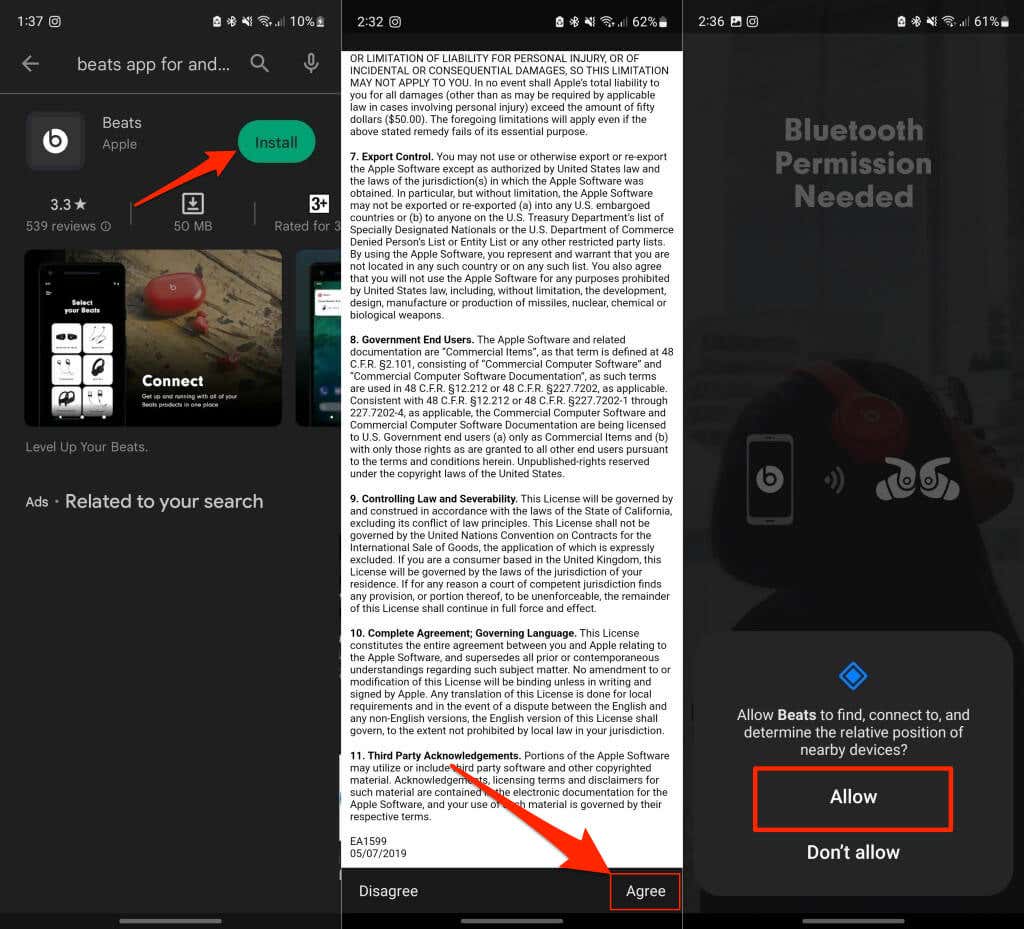
- Chọn sản phẩm Beats của bạn trên trang tiếp theo và làm theo hướng dẫn trên màn hình để đặt tai nghe/tai nghe nhét tai của bạn ở chế độ ghép nối.

- Nhấn vào thông báo Beats Discovered ở đầu màn hình thiết bị của bạn.
- Nhấn vào Ghép nối(Tap Pair) trên thẻ “Yêu cầu ghép nối Bluetooth” để kết nối Beats của bạn.
- Tùy thuộc vào sản phẩm Beats của bạn , bạn sẽ nhận được lời nhắc chọn cách kết thúc cuộc gọi trên tai nghe/tai nghe nhét tai.

Pair Beats Earbuds/Headphones với máy Mac(Mac)
Đặt Beats của bạn ở chế độ ghép nối và làm theo các bước sau.
- Chọn logo Apple trên thanh menu của máy Mac(Mac’s menu bar) và chọn Cài đặt hệ thống(System Settings) (hoặc Tùy chọn (Preferences)hệ thống(System) ) trên menu Apple .

- Mở menu Bluetooth (trên thanh bên) và bật Bluetooth .

- Cuộn đến phần “ Thiết bị(Devices) lân cận ” và chọn Kết nối(Connect) bên cạnh Beats của bạn.

Beats của bạn sẽ ghép nối với máy Mac(Mac) sau 3-5 giây. Bạn sẽ thấy cửa sổ bật lên hỏi xem bạn có muốn thiết lập nhận dạng giọng nói Siri trên tai nghe không.
- Chọn Bật(Select Enable) để kích hoạt Siri hoặc Hủy(Cancel) để sử dụng Beats mà không cần Siri .

Pair Beats Earbuds/Headphones với Windows
Làm cho thiết bị Beats của bạn có thể được phát hiện và làm theo các bước sau để kết nối thiết bị với PC Windows của bạn .
- Mở ứng dụng Cài đặt(Settings) , chọn Bluetooth & thiết bị trên thanh bên rồi bật nút chuyển đổi Bluetooth .
Nếu PC của bạn chạy Windows 10 , hãy đi tới Settings > Bluetooth & thiết bị và bật Bluetooth .
- Chọn Thêm thiết bị để tiếp tục.

- Chọn Bluetooth(Select Bluetooth) trên cửa sổ bật lên “Thêm thiết bị”.

- Chọn tai nghe/tai nghe Beats của bạn trong danh sách các thiết bị có thể phát hiện.
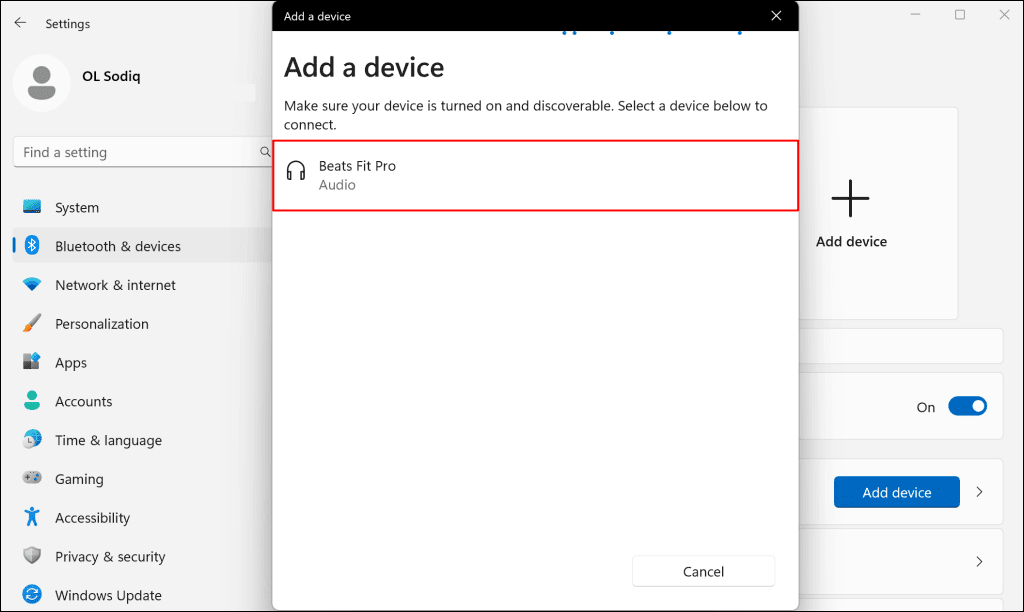
- Chọn Xong(Select Done) khi bạn thấy thông báo “Thiết bị của bạn đã sẵn sàng hoạt động!” tin nhắn.

Kết nối nhịp đập
Khi bạn ghép nối Beats với iPhone chạy iOS 10 trở lên, Apple sẽ tự động ghép nối tai nghe/tai nghe với các thiết bị khác được kết nối với tài khoản iCloud hoặc Apple ID của bạn .
Tai nghe/tai nghe Beats(Beats) của bạn sẽ không kết nối hoặc chuyển sang chế độ ghép nối nếu sắp hết pin. Sạc Beats của bạn trong vài phút và thử ghép nối lại với thiết bị của bạn. Đặt lại Beats nếu nó không kết nối với điện thoại hoặc máy tính của bạn.
Related posts
Cách tính số Năm nhuận giữa hai ngày trong Excel
Cách sử dụng hàm Percentile.Exc trong Excel
Cách sử dụng hàm NETWORKDAYS trong Excel
Cách đếm số mục nhập Có hoặc Không trong Excel
Excel, Word hoặc PowerPoint không thể khởi động lần trước
Cách sử dụng hàm MID và MIDB trong Microsoft Excel
Cách khóa các ô trong công thức Excel để bảo vệ chúng
Cách tạo Sơ đồ tổ chức trong Excel
Cách đóng băng và tách các ngăn trong trang tính Excel
Cách thêm quốc gia hoặc mã vùng vào danh sách số điện thoại trong Excel
Microsoft Excel gây ra mức sử dụng CPU cao khi chạy trên Windows 10
Cách khởi động Word, Excel, PowerPoint, Outlook ở Chế độ An toàn
Cách sử dụng hàm DISC trong Excel
Cách hợp nhất và hủy hợp nhất ô trong Excel
Cách chèn Biểu đồ động trong bảng tính Excel
Làm cách nào để loại bỏ Chỉ đọc khỏi tài liệu Excel?
Cách Chèn và Tính toán Công thức và Hàm trong Excel
Hướng dẫn Microsoft Excel, dành cho người mới bắt đầu
Cách chia một cột thành nhiều cột trong Excel
Cách thêm hoặc tính tổng Thời gian trong Microsoft Excel
